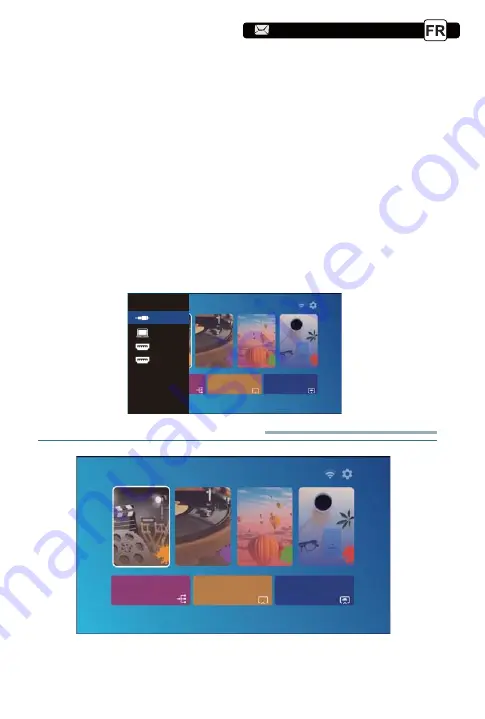
SETTING UP THE PROJECTOR
The projector's home page is as follow.
1. Select The Input Signal Source
Select the desired input signal source (HDMI1/HDMI2/AV) on the home-page
2. Réglage de l'image
Veuillez suivre les étapes ci-dessous pour corriger :
Ajustez la taille de l'image pour obtenir la meilleure taille d'image en déplaçant
le projecteur d'avant en arrière, puis faites pivoter l'objectif pour obtenir la
meilleure mise au point. Utilisez la fonction trapèze 4D et 4P (4 trapèze
d'angle et 4 trapèze latéral) du projecteur pour obtenir un écran de projection
rectangulaire.
3. Sélectionnez la source du signal
Appuyez sur la touche "S" de la télécommande ou du projecteur et choisissez
entre : "AV", "VGA", "HDMI" Connectez le périphérique externe (Smartphone,
iPad, Fire tv stick, boîtier TV, lecteur DVD, ordinateur, etc.) dans les
interfaces correspondantes du projecteur, assurez-vous de sélectionner la
source correspondante. Si vous ne sélectionnez pas la bonne source, le
projecteur ne pourra pas détecter le signal. Et vous pouvez voir la page
d'accueil « Vidéo » « Musique » « Image » « Source du signal » « IOS Cast »
« Miracast ».
Source de signal
Vidéo
Audio
Image
bureau
Diffusion iOS
Miracast
Source
AV
VGA
HDMI1
HDMI2
Source de signal
Vidéo
Audio
Image
bureau
Diffusion iOS
Miracast
33
aftersales@yabertech.com
Summary of Contents for Pro U9
Page 1: ...V 22 3 11 Pro U9 1SPKFDUPS ...
Page 2: ......
Page 30: ...2 12 12 13 16 14 15 17 8 11 10 6 5 9 7 4 3 1 27 aftersales yabertech com ...
Page 157: ......
Page 158: ......
Page 159: ......
Page 160: ......
Page 161: ......
Page 162: ......
















































